피벗 테이블로 데이터 탐색
피벗 테이블을 사용하여 광범위한 데이터 분석을 수행하고 원하는 보고서를 생성 할 수 있습니다. 데이터 모델을 피벗 테이블과 통합하면 데이터를 대조, 연결, 요약 및보고하는 방식이 향상됩니다. 외부 데이터 원본에서 테이블을 가져오고 가져온 테이블로 피벗 테이블을 만들 수 있습니다. 이렇게하면 연결된 데이터 원본의 데이터가 업데이트 될 때마다 피벗 테이블의 값이 자동으로 업데이트됩니다.
외부 데이터 분석을위한 피벗 테이블 만들기
외부 데이터를 분석하기 위해 피벗 테이블을 만들려면-
- Excel에서 새 통합 문서를 엽니 다.
- 리본에서 데이터 탭을 클릭합니다.
- 외부 데이터 가져 오기 그룹에서 액세스에서를 클릭합니다. 데이터 소스 선택 대화 상자가 나타납니다.
- Access 데이터베이스 파일을 선택합니다.

열기 버튼을 클릭합니다. 데이터베이스의 테이블을 표시하는 테이블 선택 대화 상자가 나타납니다. Access 데이터베이스는 관계형 데이터베이스이며 테이블간에 관계가 있다는 점을 제외하면 Excel 테이블과 유사합니다.
여러 테이블 선택 활성화 확인란을 선택합니다.
모든 테이블을 선택하십시오. 확인을 클릭하십시오.

그만큼 Import Data대화 상자가 나타납니다. 피벗 테이블 보고서를 선택합니다. 이 옵션은 테이블을 Excel 통합 문서로 가져오고 가져온 테이블을 분석하기위한 피벗 테이블을 만듭니다.

관찰 한대로 데이터 모델에이 데이터 추가 확인란이 선택되고 비활성화되어 테이블이 데이터 모델에 자동으로 추가됨을 나타냅니다.
데이터를 가져오고 빈 피벗 테이블이 생성됩니다. 가져온 테이블이 피벗 테이블 필드 목록에 나타납니다.

여러 테이블에서 데이터 탐색
PivotTable을 사용하여 가져온 여러 테이블의 데이터를 분석하고 몇 단계만으로 원하는 특정 보고서에 도달 할 수 있습니다. 이는 소스 데이터베이스에있는 테이블 간의 기존 관계 때문에 가능합니다. 데이터베이스에서 모든 테이블을 동시에 가져 오면 Excel은 데이터 모델에서 관계를 다시 만듭니다.
피벗 테이블 필드 목록에서 가져온 모든 테이블과 각 테이블의 필드를 찾을 수 있습니다. 테이블에 필드가 표시되지 않으면
- 피벗 테이블 필드 목록에서 해당 테이블 옆에있는 화살표를 클릭합니다.
- 해당 테이블의 필드가 표시됩니다.
피벗 테이블을 사용하여 데이터 탐색
피벗 테이블에 필드를 추가하고 영역간에 필드를 끌어 오는 방법을 알고 있습니다. 원하는 최종 보고서가 확실하지 않더라도 데이터를 사용하여 적절한 보고서를 선택할 수 있습니다.
다음을 표시하는 보고서를 원한다고 가정하십시오.
- 양궁, 다이빙, 펜싱, 피겨 스케이팅 및 스피드 스케이팅의 다섯 가지 분야에 대한 데이터.
- 이 5 개 분야에서 80 개 이상의 메달을 획득 한 지역.
- 각 지역의 5 개 종목 각각의 메달 수.
- 각 지역의 5 개 종목에 대한 총 메달 수.
이 보고서를 몇 단계로 쉽게 만들 수 있는지 확인할 수 있습니다.
시작하려면 다음과 같이 선택한 5 개 분야에 대한 모든 지역의 메달 수를 표시하는 피벗 테이블을 만듭니다.
NOC_CountryRegion 필드를 Medal 테이블에서 COLUMNS 영역으로 끕니다.
Disciplines 테이블에서 Discipline을 ROWS 영역으로 끌어옵니다.
분야를 필터링하여 보고서를 원하는 5 개 분야 만 표시합니다. 이 작업은 피벗 테이블 필드 영역이나 피벗 테이블 자체의 행 레이블 필터에서 수행 할 수 있습니다.
Medal을 메달 테이블에서 VALUES 영역으로 끌어옵니다.
Medal을 메달 테이블에서 필터 영역으로 끌어옵니다.
다음 피벗 테이블을 얻을 수 있습니다-

관찰 한대로 모든 지역과 선택한 5 개 분야에 대해 메달 개수가 표시됩니다. 다음으로 총 메달 수가 80 개를 초과하는 지역 만 표시되도록이 보고서를 미세 조정해야합니다.
열 레이블 오른쪽에있는 화살표 버튼을 클릭합니다.
표시되는 드롭 다운 목록에서 값 필터를 클릭합니다.
고르다 Greater Than… 표시되는 드롭 다운 목록에서

값 필터 대화 상자가 나타납니다.

관찰 한대로, 메달 수는 아래 상자에 표시된 것보다 큽니다. Show items for which. 보다 큼을 포함하는 상자 옆의 상자에 80을 입력하고 확인을 클릭합니다.

이제 피벗 테이블에는 선택한 5 개 분야의 총 메달 수가 80 개 이상인 지역 만 표시됩니다.
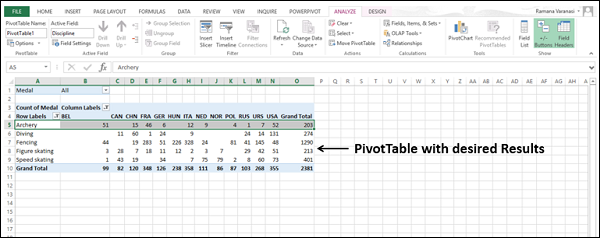
피벗 테이블 필드를 사용하여 테이블 간의 관계 만들기
테이블을 동시에 가져 오지 않거나 데이터가 다른 원본에서 가져온 경우 또는 통합 문서에 새 테이블을 추가하는 경우 테이블 간의 관계를 직접 만들어야합니다.
Sport 및 SportID 필드가 포함 된 테이블이있는 새 워크 시트를 통합 문서에 추가합니다.

- 테이블 이름 지정- Sports.
- 피벗 테이블 워크 시트의 피벗 테이블 필드 목록에서 모두를 클릭합니다.

새로 추가 된 테이블 스포츠도 피벗 테이블 필드 목록에 표시되는 것을 볼 수 있습니다.
다음으로 Sport 필드를 다음과 같이 피벗 테이블에도 추가합니다.
테이블 Sports에서 ROWS 영역으로 Sport 필드를 끕니다. Sport 값은 피벗 테이블에서 행 레이블로 나타납니다.
테이블 간의 관계가 필요할 수 있다는 메시지가 피벗 테이블 필드 목록에 나타납니다. 메시지 옆에 CREATE 버튼이 나타납니다.

CREATE 버튼을 클릭합니다. 관계 만들기 대화 상자가 나타납니다.
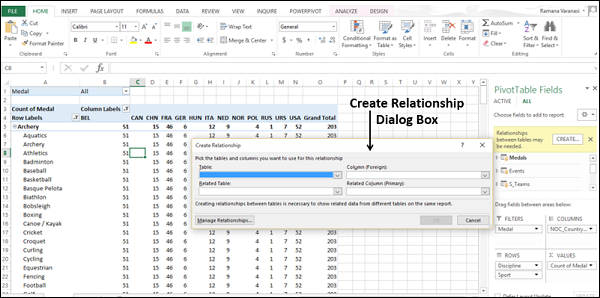
- 테이블에서 메달을 선택합니다.
- 열에서 스포츠를 선택합니다.
- 관련 테이블에서 스포츠를 선택합니다. 스포츠는 관련 열 아래에 나타납니다.
- 확인을 클릭하십시오.

Discipline을 아래로 끕니다. Sport 에 ROWS. 이것은 피벗 테이블에서 계층 구조를 정의하기위한 것입니다. 피벗 테이블에는 스포츠 및 해당 스포츠에 대한 해당 종목 그룹이 표시됩니다.
